Como recuperar o acesso ao disco rígido, corrigir o erro de não conseguir abrir o disco rígido

Neste artigo, mostraremos como recuperar o acesso ao seu disco rígido em caso de falha. Vamos acompanhar!
À medida que os smartphones ficaram mais inteligentes, sua capacidade de recuperar informações aumentou substancialmente. Cada vez que você insere uma nova palavra em seu telefone Android, seu teclado tende a se lembrar dela, na esperança de melhorar sua experiência geral de envio de mensagens de texto.
No entanto, há casos em que essa inteligência extrema retratada pelo teclado pode ser um incômodo. Pode haver palavras que você prefere que seu teclado esqueça do que lembrar. Além disso, devido à invenção da autocorreção, essas palavras podem, sem saber, entrar em uma conversa e ter efeitos catastróficos. Se houver palavras que você deseja que o teclado esqueça, veja como excluir palavras aprendidas do teclado do seu dispositivo Android.
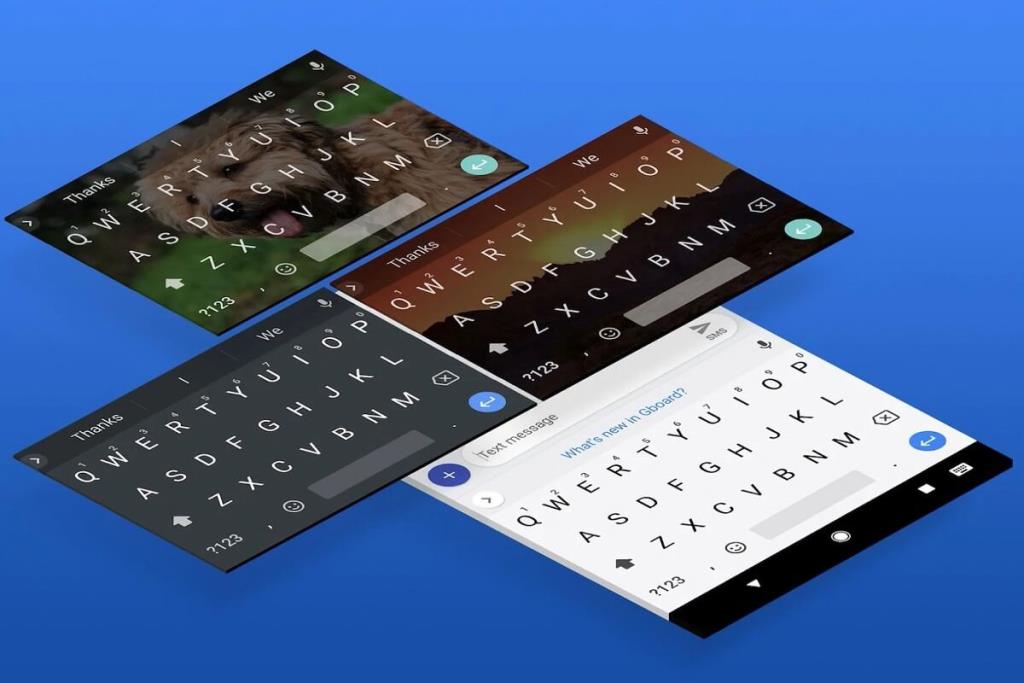
Conteúdo
Com base em seu aplicativo de teclado , você pode encontrar as palavras que foram aprendidas nas configurações do teclado. Essas palavras geralmente são salvas quando você as usa com mais frequência durante as conversas e são poupadas do recurso de correção automática. Veja como você pode encontrar e excluir palavras específicas aprendidas pelo teclado do Android.
1. No smartphone Android, abra o aplicativo Configurações .
2. Role para baixo e toque em 'Sistema'.

3. Isso exibirá todas as configurações do seu sistema. Toque na primeira opção intitulada, 'Idiomas e entrada' para continuar.
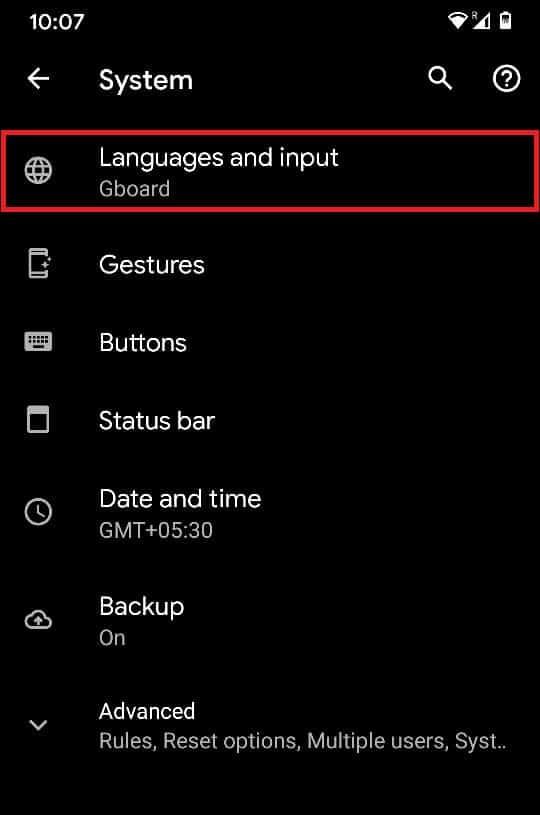
4. Na seção intitulada Teclados , toque em 'Teclado na tela'.
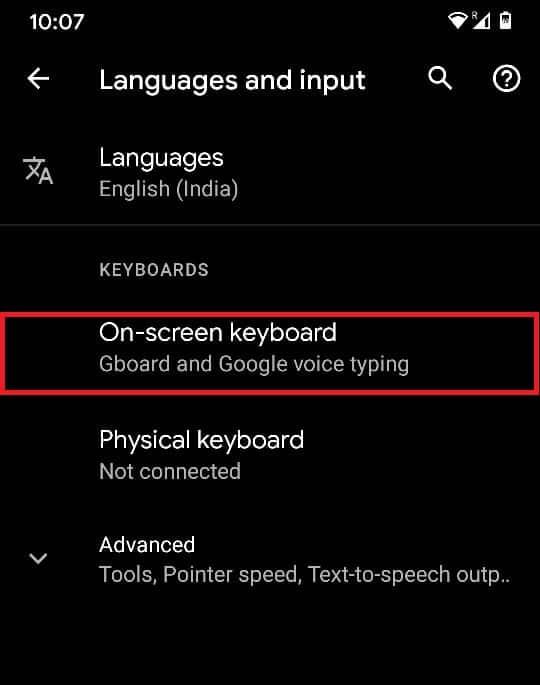
5. Isso abrirá todos os teclados existentes em seu dispositivo. Nessa lista, selecione o teclado que você usa principalmente.

6. As configurações do seu teclado serão abertas. Toque em 'Dicionário' para ver as palavras que foram aprendidas pelo teclado.
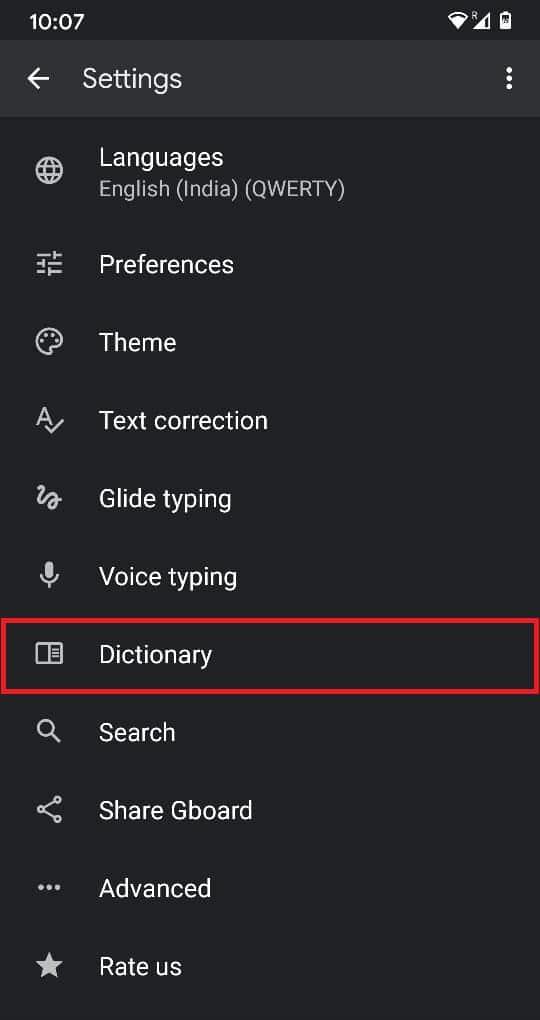
7. Na próxima tela, toque em 'Dicionário pessoal' para prosseguir.
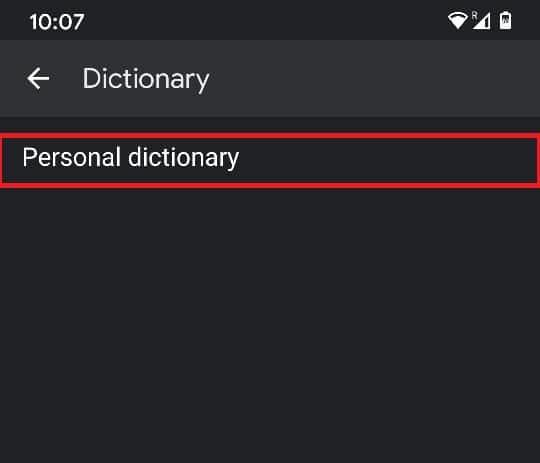
8. A tela a seguir conterá os idiomas nos quais as novas palavras foram aprendidas. Toque no idioma que o seu teclado costuma usar.
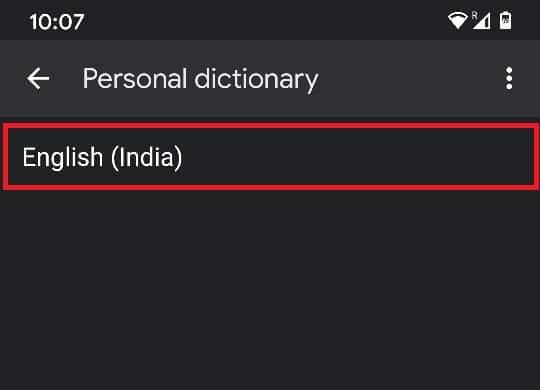
9. Você poderá ver todas as palavras que foram aprendidas pelo teclado ao longo do tempo. Toque na palavra que você deseja excluir do dicionário.
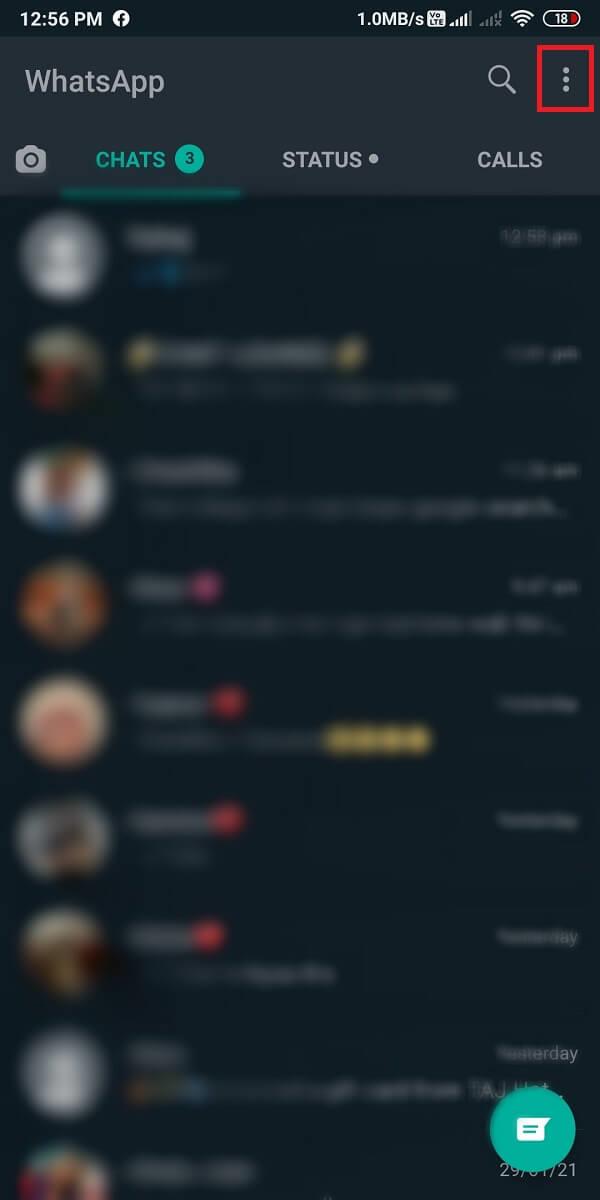
10. No canto superior direito , um ícone de lata de lixo aparecerá; tocar nele fará com que o teclado desaprenda a palavra .
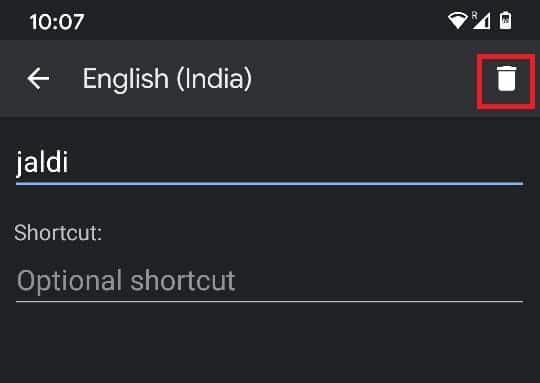
11. Volte a qualquer aplicativo de mensagem de texto e você encontrará a palavra removida do seu dicionário.
Leia também: 10 melhores aplicativos de teclado Android
Existe uma maneira mais curta e mais rápida de excluir palavras específicas aprendidas do teclado. Esse método pode ser seguido enquanto você digita e é ótimo para os momentos em que você percebe repentinamente que uma palavra indesejada foi aprendida pelo teclado.
1. Ao digitar em qualquer aplicativo, observe o painel logo acima do teclado, exibindo sugestões e correções.
2. Depois de ver uma sugestão que deseja que o teclado esqueça, toque e segure a palavra.
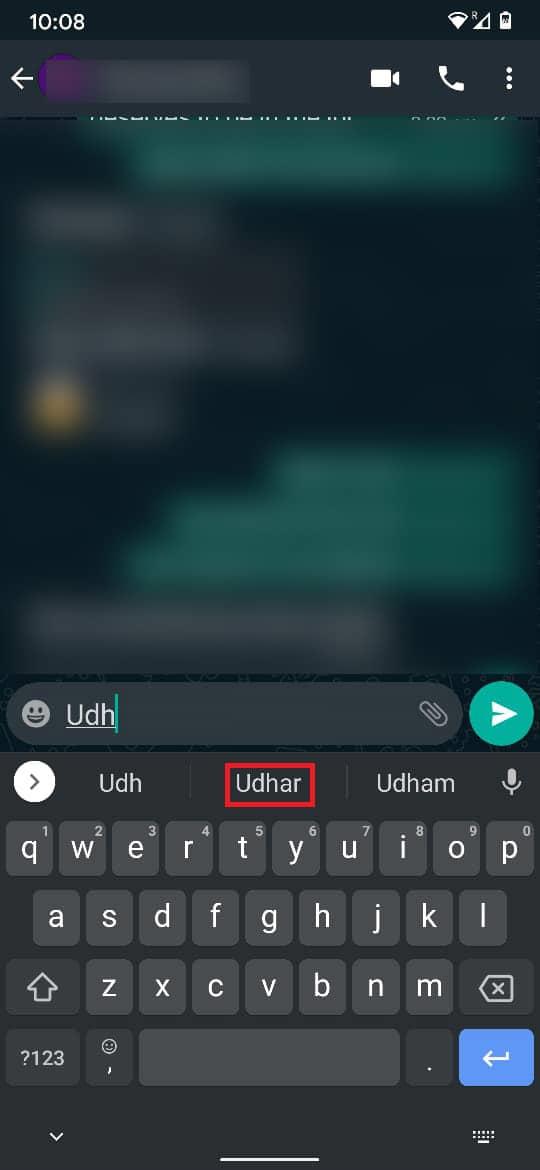
3. Uma lixeira aparecerá no centro da tela. Arraste a sugestão para a lixeira para excluí-la .
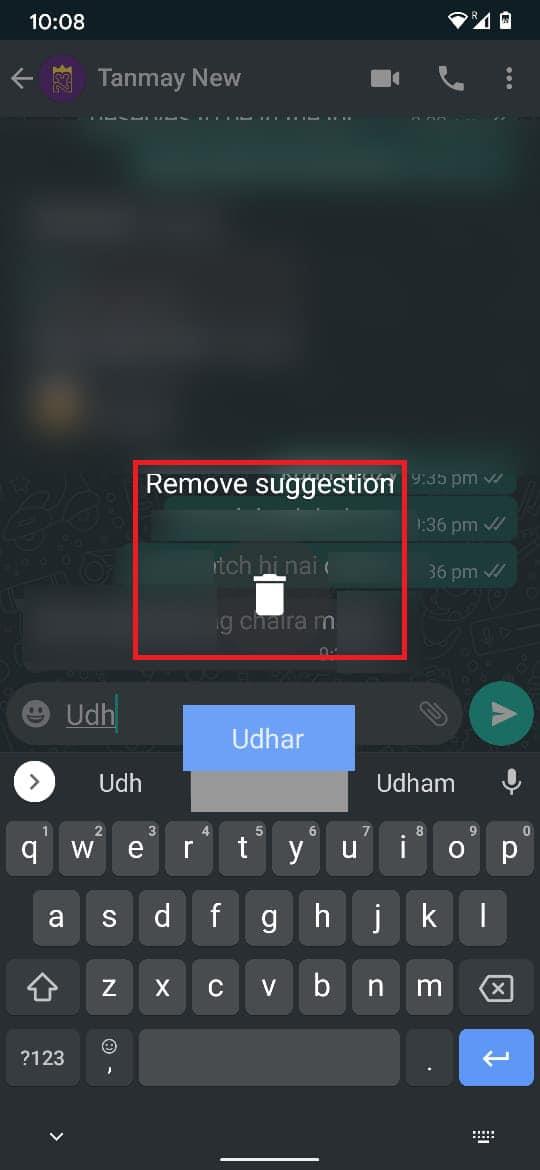
4. Isso removerá instantaneamente a palavra do seu dicionário.
Se você quiser dar um novo começo ao seu teclado e limpar sua memória, os procedimentos mencionados acima podem ser longos e tediosos. Em casos como esses, você pode excluir todo o dicionário do teclado e começar de novo:
1. Seguindo as etapas mencionadas na seção anterior, abra as configurações de 'Idiomas e entrada' em seu telefone Android.
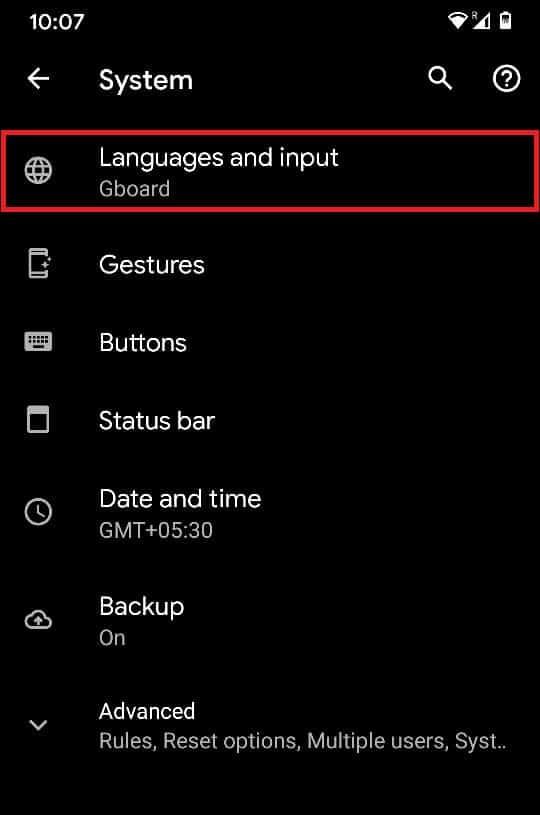
2. Na seção Teclado, toque em ' Teclado na tela' e, em seguida, toque em Gboard .
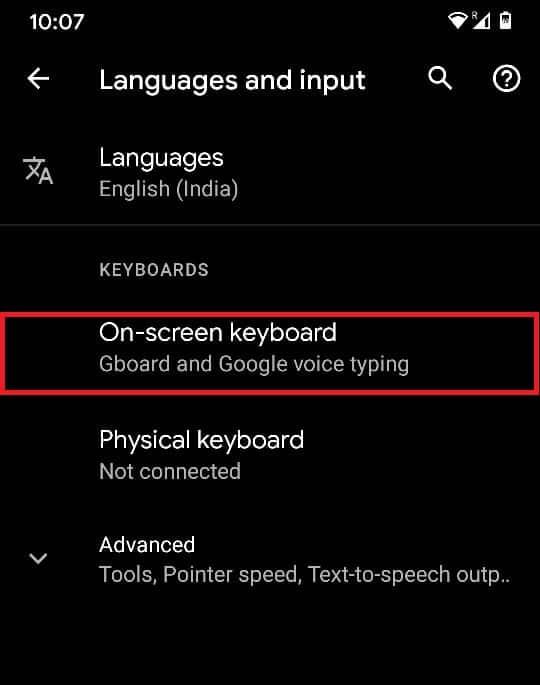

3. No menu de configurações do Gboard , toque em 'Avançado'.
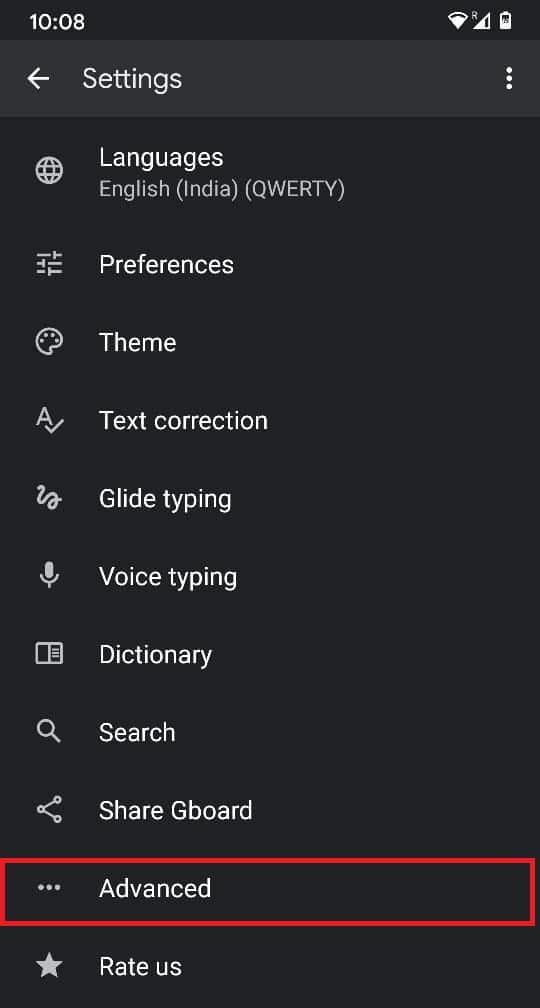
4. Na página que aparece, toque na última opção: 'Excluir palavras e dados aprendidos.'
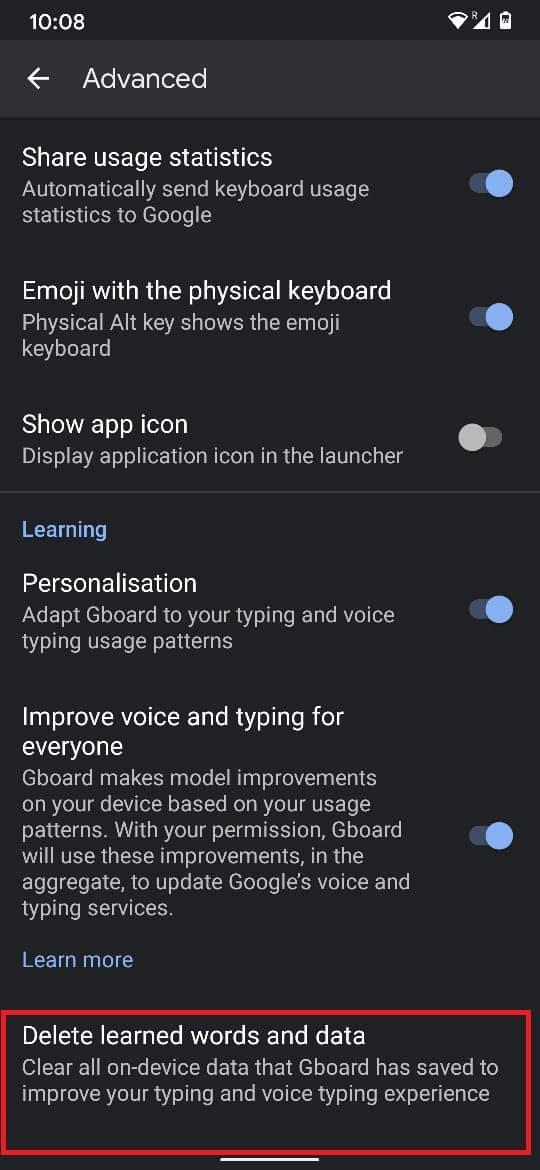
5. O teclado irá querer confirmar a ação na forma de uma Nota, informando que esta ação não pode ser desfeita. Ele também solicitará que você digite um número para verificar o processo. Digite o número fornecido e toque em 'OK'.
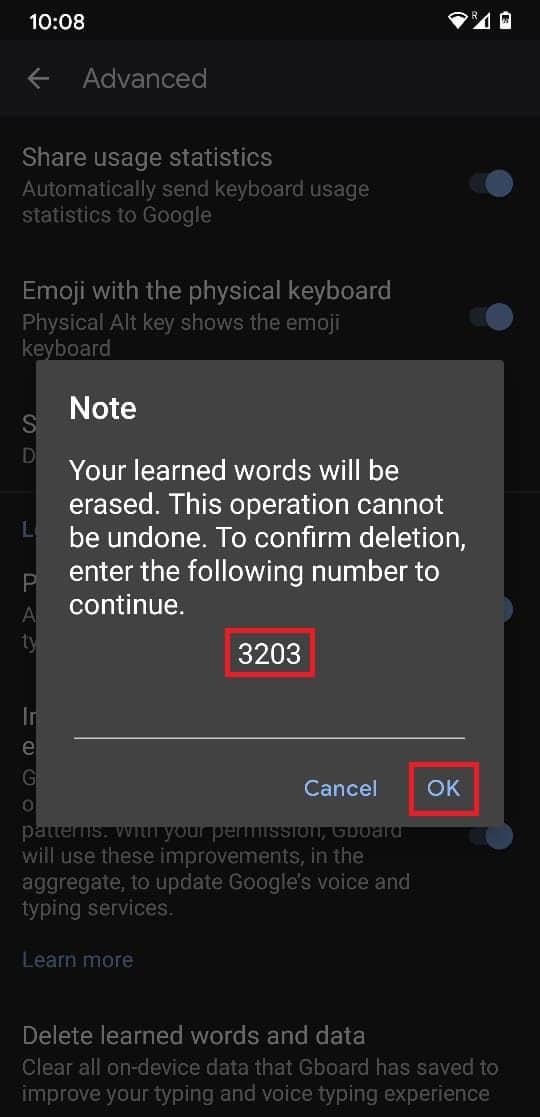
6. Isso excluirá todas as palavras aprendidas de seu teclado Android.
Leia também: 10 melhores aplicativos de teclado GIF para Android
Além de apenas excluir as palavras aprendidas, você pode limpar todos os dados de um teclado e redefini-lo para as configurações de fábrica. Este método pode ser usado quando o teclado começa a ficar lento e as informações armazenadas nele não são mais necessárias. Veja como você pode redefinir o teclado em seu dispositivo Android:
1. Abra Configurações em seu Android e toque em 'Aplicativos e notificações'.

2. Toque na opção intitulada 'Ver todos os aplicativos' para abrir as informações de todos os aplicativos.
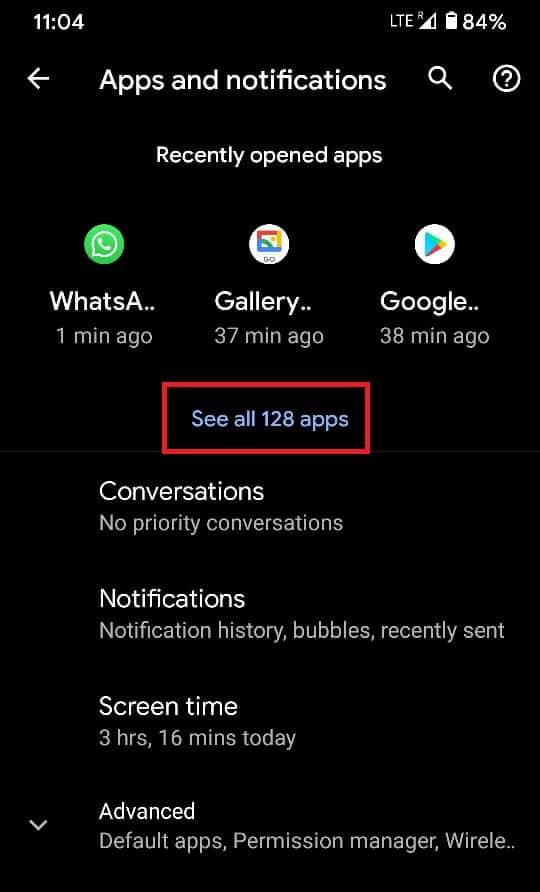
3. Toque nos três pontos no canto superior direito para revelar configurações adicionais
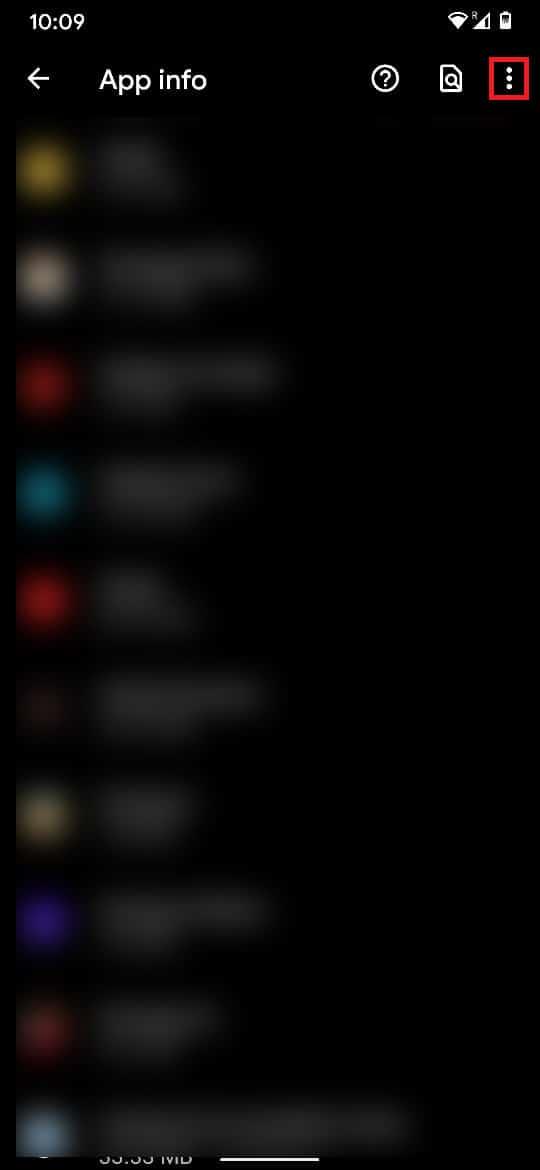
4. Das três opções, toque em 'Mostrar sistema' . Esta etapa é necessária porque o aplicativo de teclado está pré-instalado e não seria visível com os aplicativos instalados.
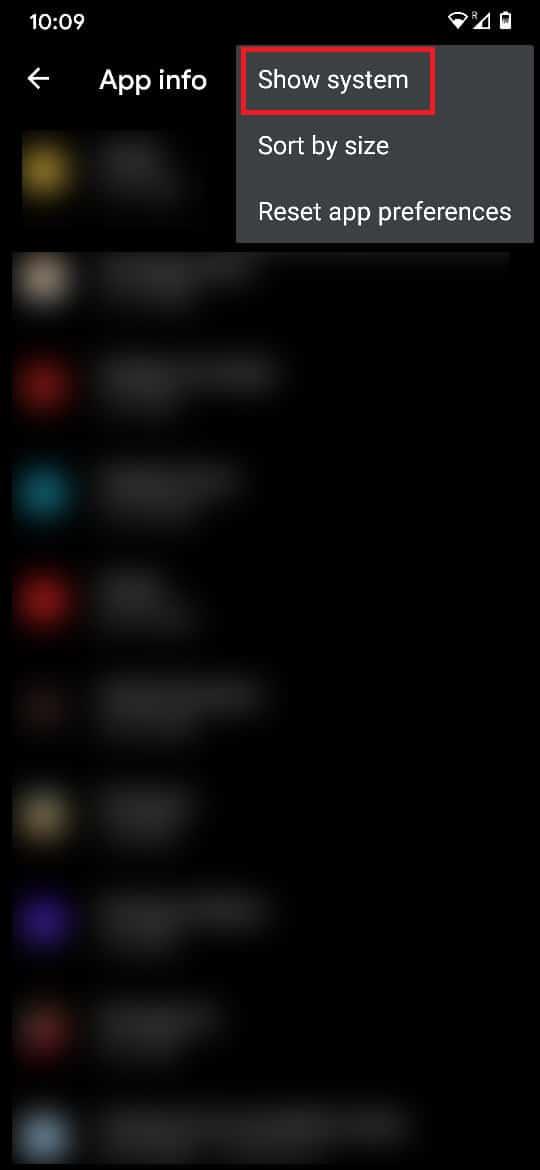
5. Na lista completa de aplicativos, encontre seu aplicativo de teclado e toque nele para continuar.
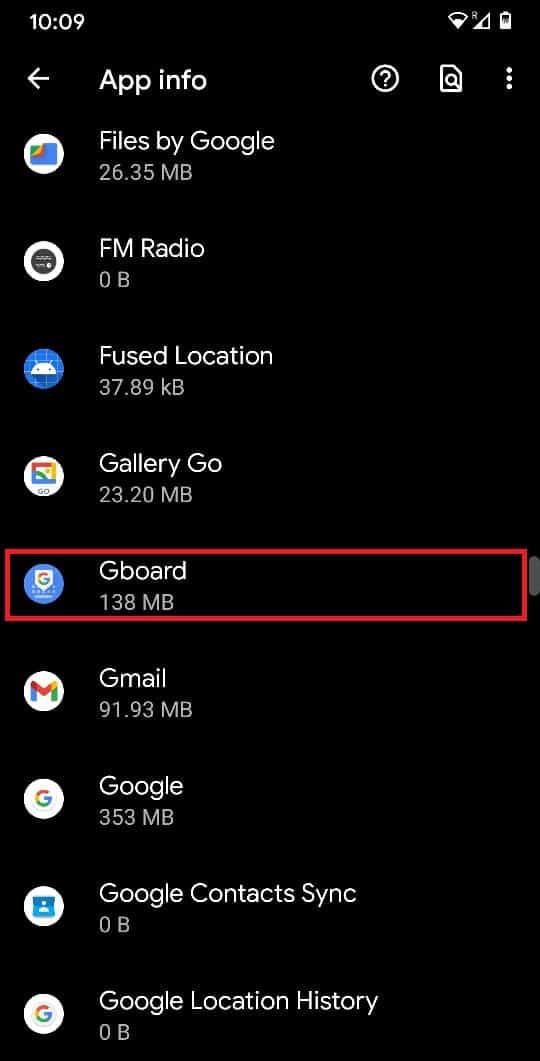
6. Assim que as informações do aplicativo do seu teclado forem abertas, toque em Armazenamento e cache.
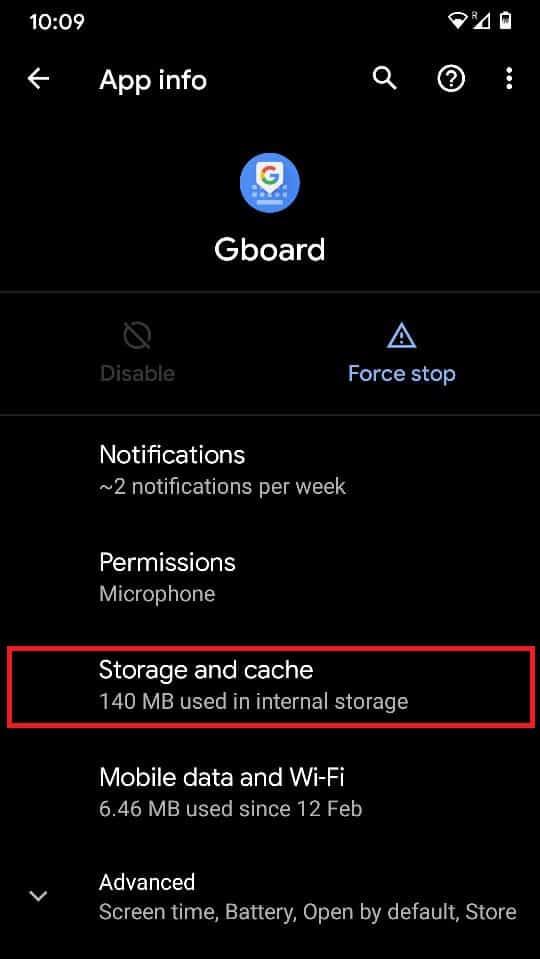
7. Toque em 'Limpar armazenamento' para excluir todos os dados salvos pelo aplicativo de teclado.
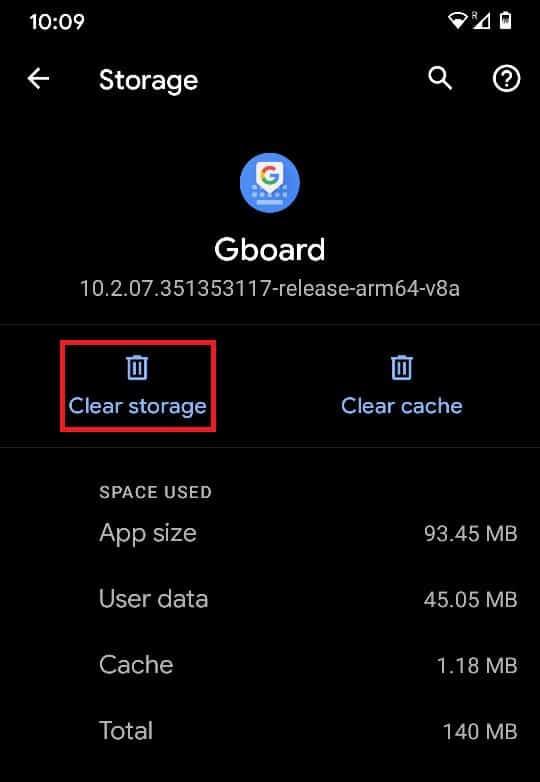
Com isso, você conseguiu excluir com sucesso as palavras aprendidas de seu teclado no Android. Esses métodos devem ajudar a economizar espaço no teclado e, ao mesmo tempo, garantir que palavras indesejadas sejam excluídas e não entrem na conversa.
Recomendado:
Esperamos que este guia tenha sido útil e você tenha sido capaz de excluir palavras aprendidas de seu teclado no Android. Se você ainda tiver alguma dúvida sobre este guia, sinta-se à vontade para perguntar na seção de comentários.
Neste artigo, mostraremos como recuperar o acesso ao seu disco rígido em caso de falha. Vamos acompanhar!
À primeira vista, os AirPods parecem fones de ouvido sem fio comuns. Mas tudo mudou quando alguns recursos pouco conhecidos foram descobertos.
A Apple apresentou o iOS 26 – uma grande atualização com um novo design de vidro fosco, experiências mais inteligentes e melhorias em aplicativos familiares.
Os alunos precisam de um tipo específico de laptop para seus estudos. Ele não deve apenas ser potente o suficiente para um bom desempenho na área de estudo escolhida, mas também compacto e leve o suficiente para ser carregado o dia todo.
Adicionar uma impressora ao Windows 10 é simples, embora o processo para dispositivos com fio seja diferente do que para dispositivos sem fio.
Como você sabe, a RAM é um componente de hardware muito importante em um computador, atuando como memória para processar dados e é o fator que determina a velocidade de um laptop ou PC. No artigo abaixo, o WebTech360 apresentará algumas maneiras de verificar erros de RAM usando software no Windows.
As Smart TVs realmente conquistaram o mundo. Com tantos recursos excelentes e conectividade à Internet, a tecnologia mudou a maneira como assistimos TV.
Geladeiras são eletrodomésticos comuns em residências. As geladeiras geralmente têm 2 compartimentos, o compartimento frio é espaçoso e tem uma luz que acende automaticamente toda vez que o usuário o abre, enquanto o compartimento do freezer é estreito e não tem luz.
As redes Wi-Fi são afetadas por muitos fatores além de roteadores, largura de banda e interferência, mas existem algumas maneiras inteligentes de melhorar sua rede.
Se você quiser voltar para o iOS 16 estável no seu telefone, aqui está o guia básico para desinstalar o iOS 17 e fazer o downgrade do iOS 17 para o 16.
Iogurte é um alimento maravilhoso. É bom comer iogurte todos os dias? Quando você come iogurte todos os dias, como seu corpo muda? Vamos descobrir juntos!
Este artigo discute os tipos de arroz mais nutritivos e como maximizar os benefícios para a saúde de qualquer arroz que você escolher.
Estabelecer um horário de sono e uma rotina para dormir, mudar o despertador e ajustar a dieta são algumas das medidas que podem ajudar você a dormir melhor e acordar na hora certa pela manhã.
Alugue, por favor! Landlord Sim é um jogo de simulação para dispositivos móveis para iOS e Android. Você jogará como proprietário de um complexo de apartamentos e começará a alugar um apartamento com o objetivo de reformar o interior do seu apartamento e deixá-lo pronto para inquilinos.
Obtenha o código do jogo Bathroom Tower Defense Roblox e resgate recompensas emocionantes. Elas ajudarão você a melhorar ou desbloquear torres com maior dano.













